Page 1
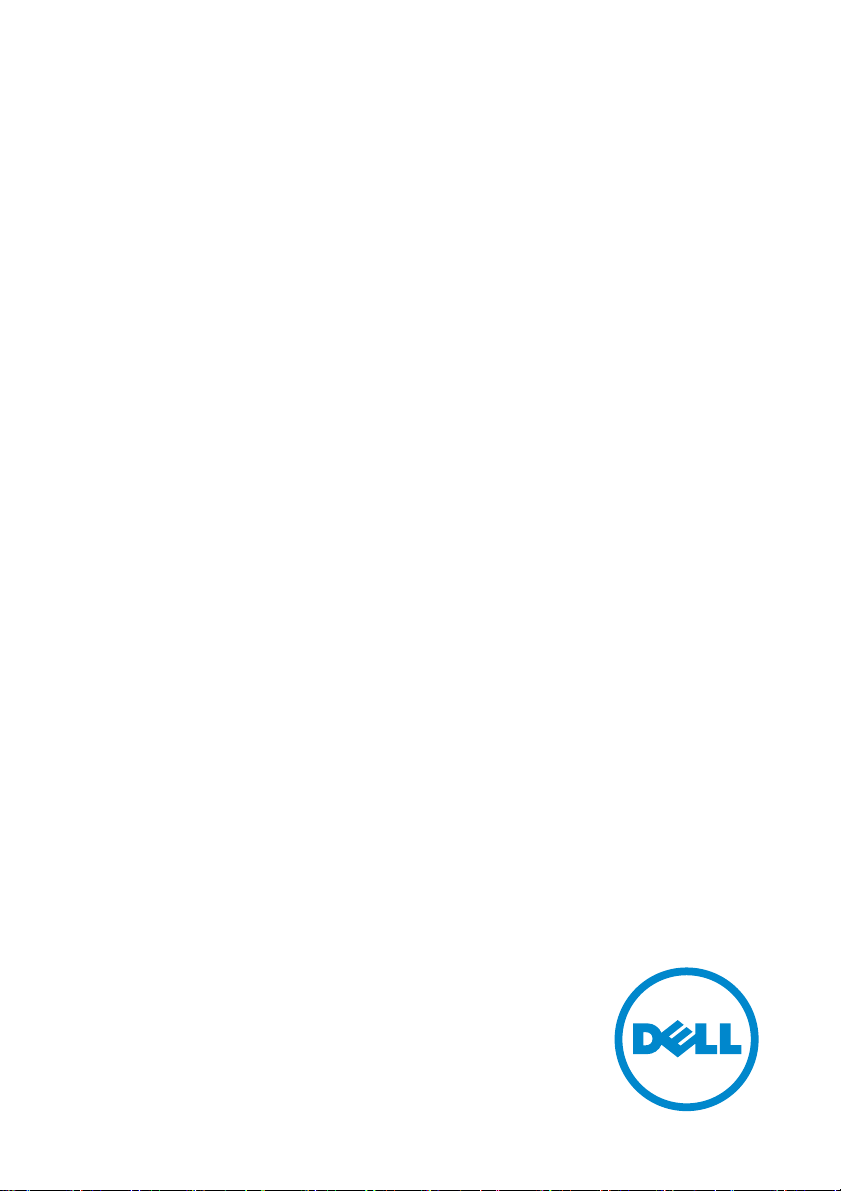
Dell WR517 无线接收器
用户指南
型号: WR517
管制型号: WR517b
Page 2
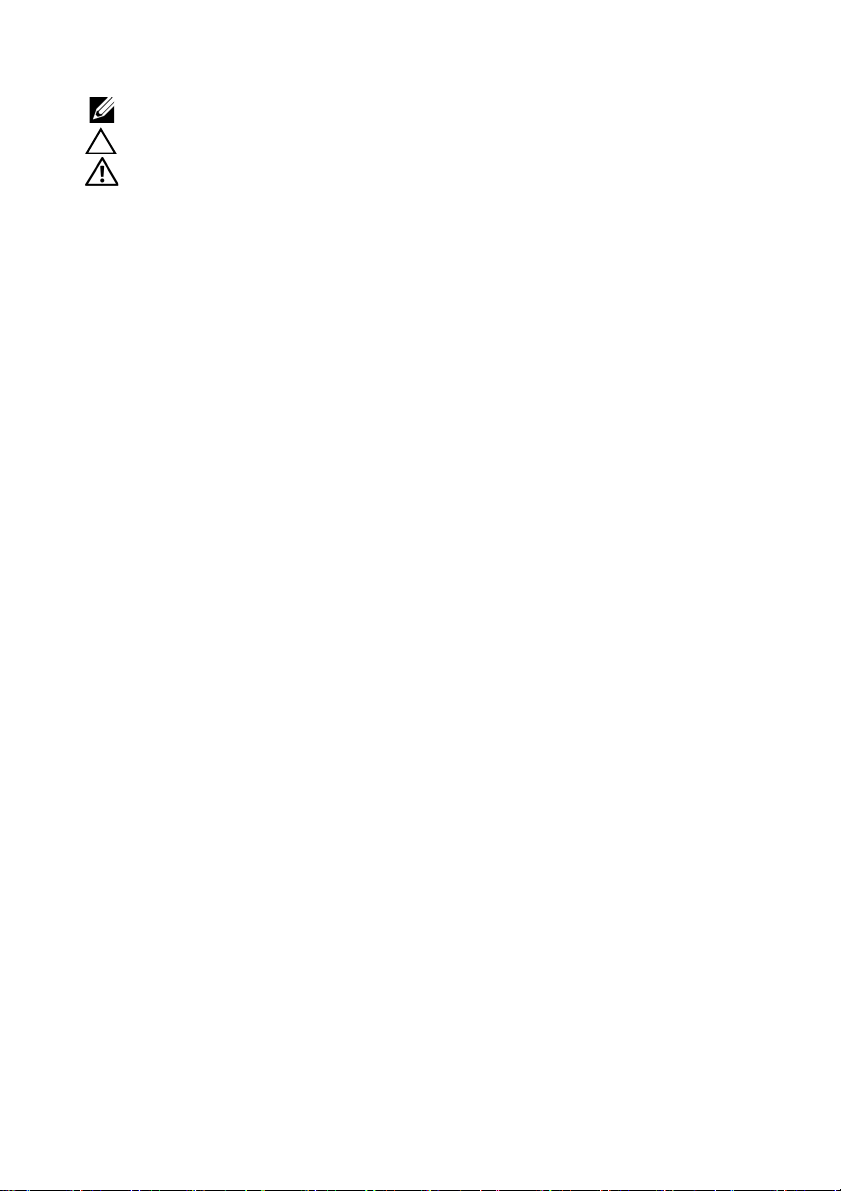
注、注意和警告
注:“注”表示可以帮助您更好使用本产品的重要信息。
注意:“注意”表示如果不遵循说明操作可能会损坏硬件或导致数据丢失。
警告:“警告”表示可能会造成财产损失、人身伤害或死亡。
____________________
版权所有 © 2016 Dell Inc. 保留所有权利。
本产品受美国和国际版权法和知识产权法的保护。 Dell™ 和 Dell 标志为在美国和 / 或其它司法管
辖地的商标。 Android、 Google、 Google Play 和其它标志是 Google Inc. 的商标。本文中提到
的所有其它标志和名称可能是其它公司的商标。
2016 - 04 Rev. A00
Page 3
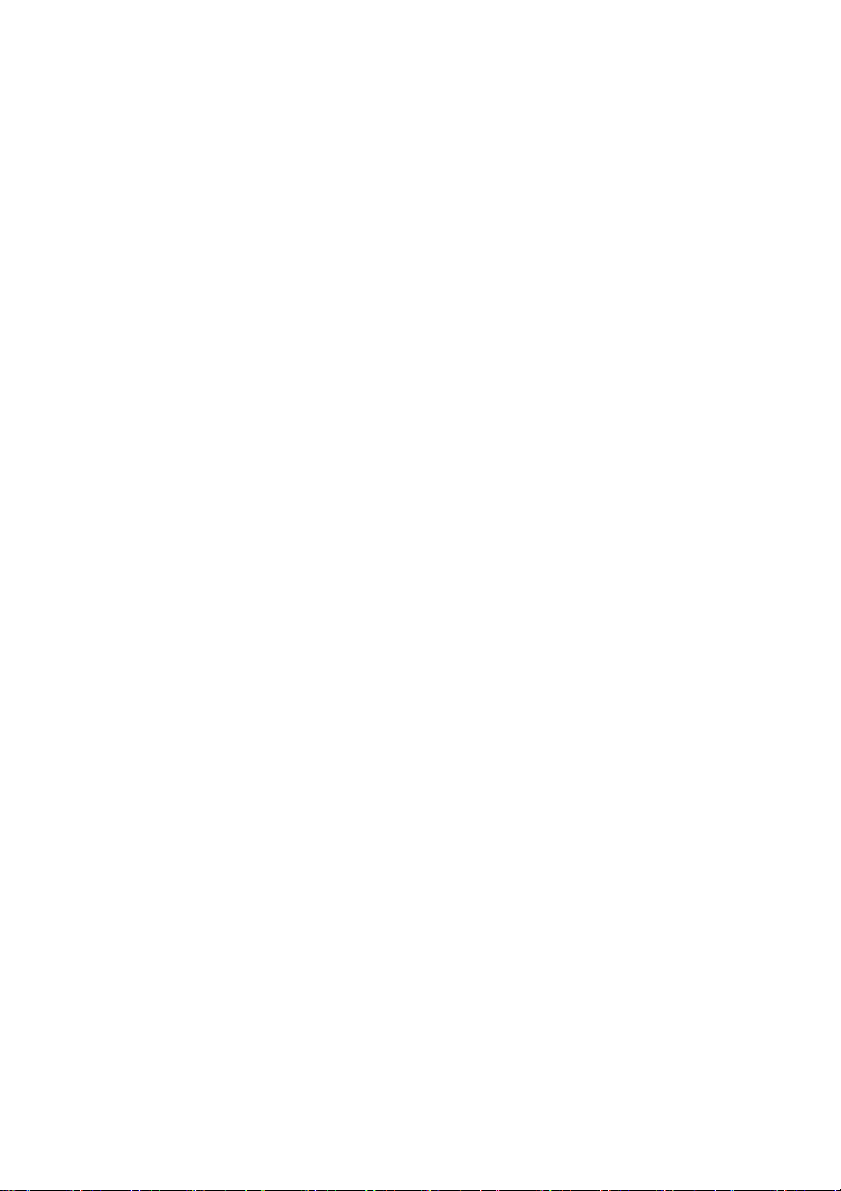
目录
关于接收器 . . . . . . . . . . . . . . . . . . . . . . . . . . . . . . . . . . . . . . . . . . . . . 5
介绍 . . . . . . . . . . . . . . . . . . . . . . . . . . . . . . . . . . . . . . . . . . . . . . . . . . . . . . . . . .5
包装物品 . . . . . . . . . . . . . . . . . . . . . . . . . . . . . . . . . . . . . . . . . . . . . . . . . . . . . .5
产品特性 . . . . . . . . . . . . . . . . . . . . . . . . . . . . . . . . . . . . . . . . . . . . . . . . . . . . . .6
识别零部件及控制装置 . . . . . . . . . . . . . . . . . . . . . . . . . . . . . . . . . . . . . . . . . 7
无线接收器规格 . . . . . . . . . . . . . . . . . . . . . . . . . . . . . . . . . . . . . . . . . . . . . . . 9
通用串行总线 (USB) 接口 . . . . . . . . . . . . . . . . . . . . . . . . . . . . . . . . . . . . . . 12
设置接收器 . . . . . . . . . . . . . . . . . . . . . . . . . . . . . . . . . . . . . . . . . . . . 13
将无线接收器与显示器连接 . . . . . . . . . . . . . . . . . . . . . . . . . . . . . . . . . . . . .13
将您设备的画面投映在显示器上 . . . . . . . . . . . . . . . . . . . . . . . . . . 15
设置无线连接 . . . . . . . . . . . . . . . . . . . . . . . . . . . . . . . . . . . . . . . . . . . . . . . . .15
通过 Screencast 或 Screen Mirror 连接显示器 . . . . . . . . . . . . . . . . . . . 17
故障排除 . . . . . . . . . . . . . . . . . . . . . . . . . . . . . . . . . . . . . . . . . . . . . . 35
产品特定问题 . . . . . . . . . . . . . . . . . . . . . . . . . . . . . . . . . . . . . . . . . . . . . . . . 35
通用串行总线 (USB) 特定问题 . . . . . . . . . . . . . . . . . . . . . . . . . . . . . . . . . . 35
附录 . . . . . . . . . . . . . . . . . . . . . . . . . . . . . . . . . . . . . . . . . . . . . . . . . . 36
FCC 声明 (仅针对美国)和其它管制信息 . . . . . . . . . . . . . . . . . . . . . . . 36
联系 Dell . . . . . . . . . . . . . . . . . . . . . . . . . . . . . . . . . . . . . . . . . . . . . . . . . . . . 36
目录 | 3
Page 4
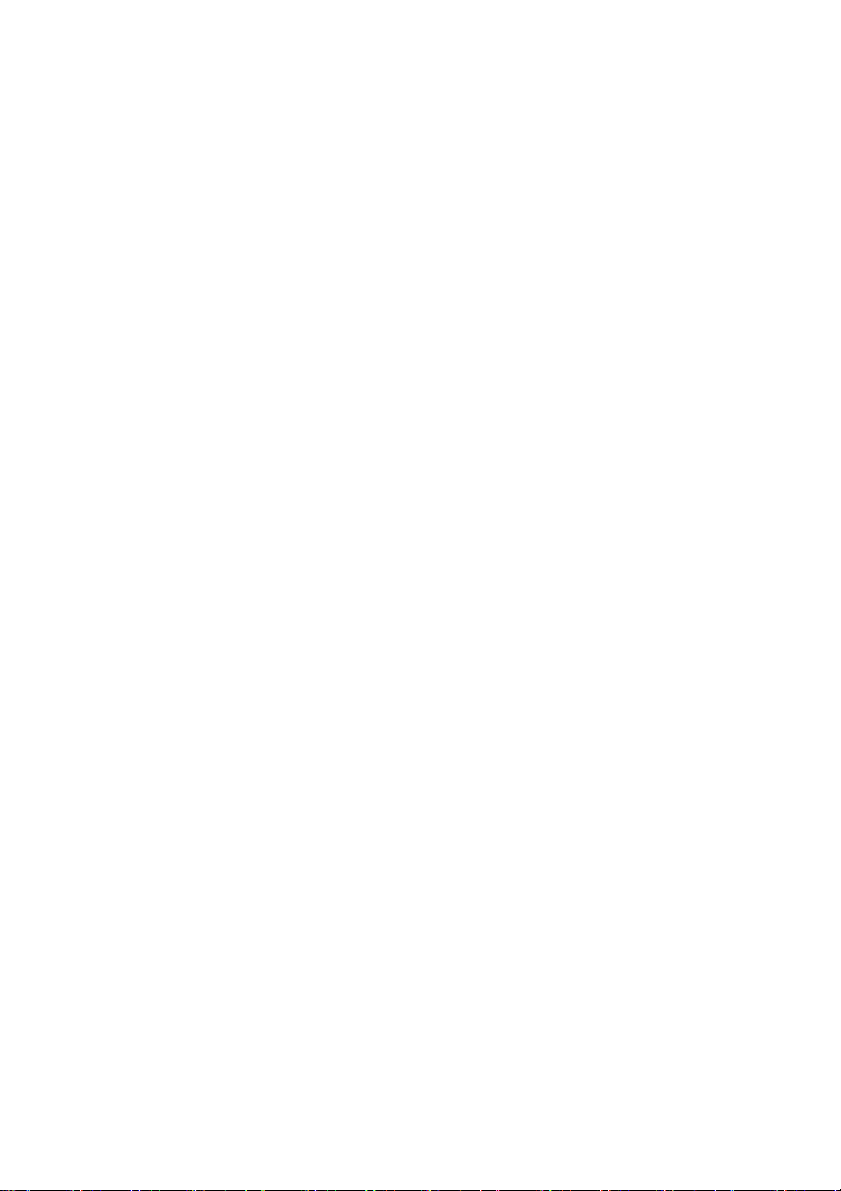
4 | 目录
Page 5
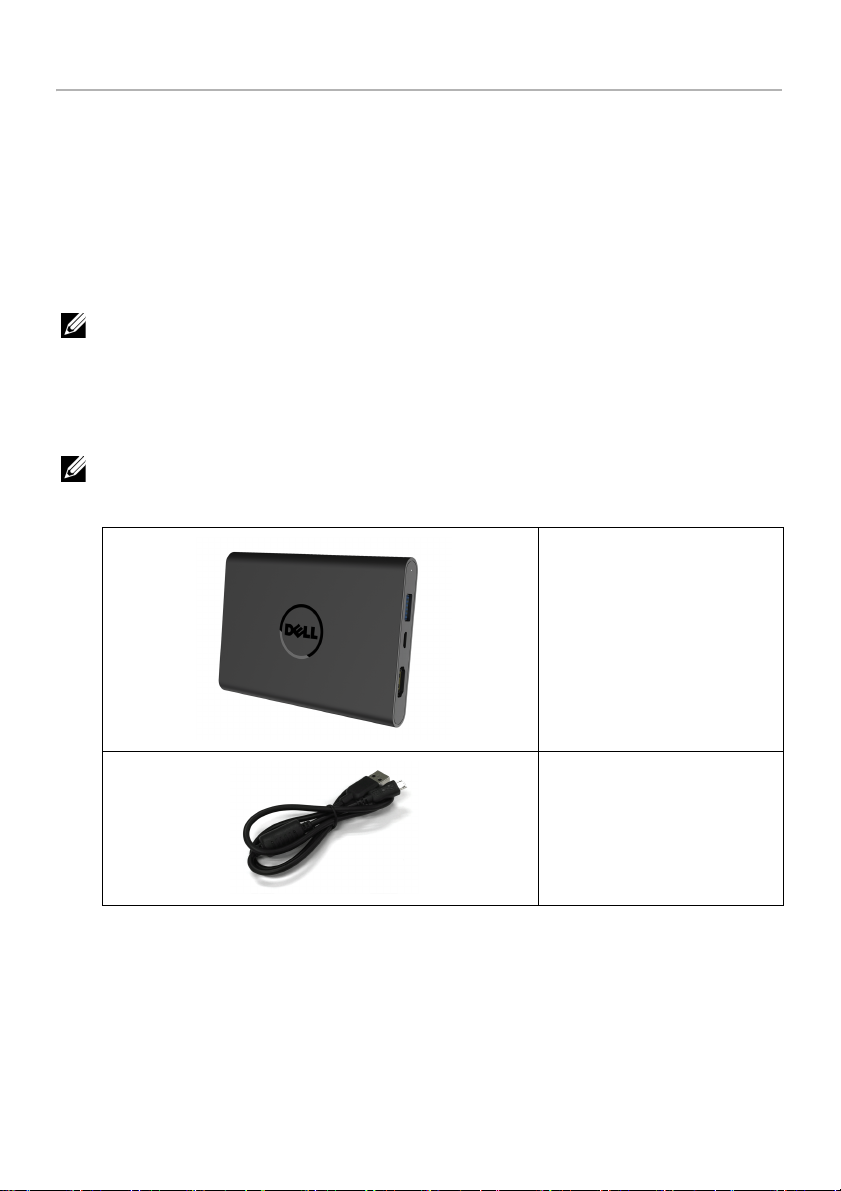
关于接收器
介绍
Dell 无线接收器可让您的笔记本计算机、平板计算机和手机设备通过 WiFi Direct 接口在连
接的显示器上显示屏幕图像。 当您将笔记本计算机、平板计算机和手机连接到 Dell 无线接收
器后,就可访问连接到接收器的鼠标和键盘,以控制计算机设备 (笔记本计算机、平板计算
机或手机)。
注: 无线接收器配备了无线电发射机天线,因此我们建议您与接收器至少保持 20 cm
的安全距离。
包装物品
无线接收器配有以下组件。 请检查是否收到所有部件,如有遗漏请联系 Dell
注: 某些物品为选配件,您的无线接收器中可能不包括这些物品。 在某些国家,可能
不提供某些功能或者媒体。
无线接收器
。
Micro USB 电缆
关于接收器 | 5
Page 6
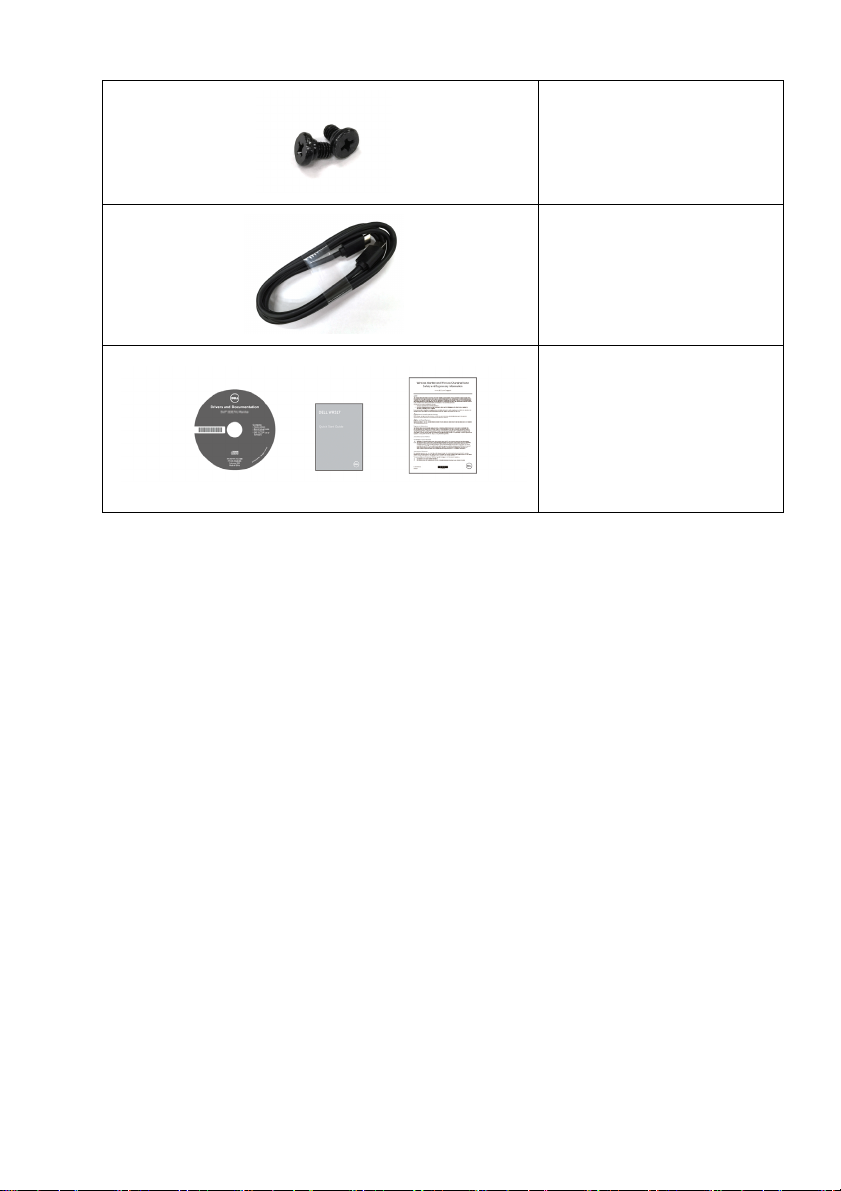
螺丝
HDMI 电缆
• 驱动程序和文档媒体
• 快速安装指南
• 无线安全与规章信息
产品特性
Dell WR517 无线接收器具有以下功能:
• 通过 IEEE 802.11 ac、蓝光和 Screencast 无线连接。
• 该连接可轻松地连接新旧系统。
• Screenovate 驱动程序 / 应用程序支持其它 / 增强的 HID 共享功能,适用于
Windows
• 安全锁槽。
• EPEAT 银章评级。
• 减少 BFR/PVC。
®
7/8.x/10。
6 | 关于接收器
Page 7
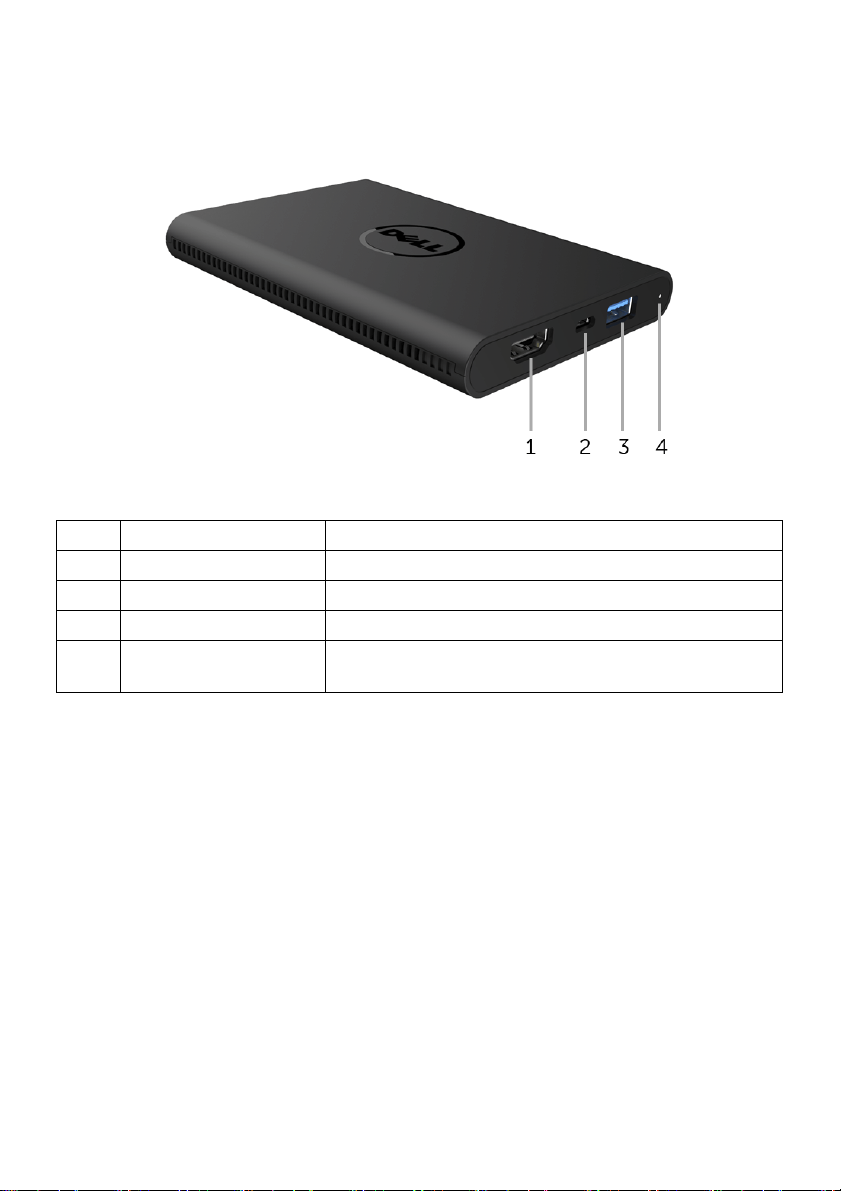
识别零部件及控制装置
右视图
标签 描述 使用
1
HDMI 端口 用 HDMI 电缆连接接收器和显示器。
2
Micro USB 端口 连接到显示器上的 USB 下游端口以进行充电。
3
USB 下游端口 连接 USB 键盘和鼠标。
4
LED 指示灯 通知您接收器的电源状态。 常亮白色灯表示电源开启;
当此灯关闭时,接收器将停止工作。
关于接收器 | 7
Page 8
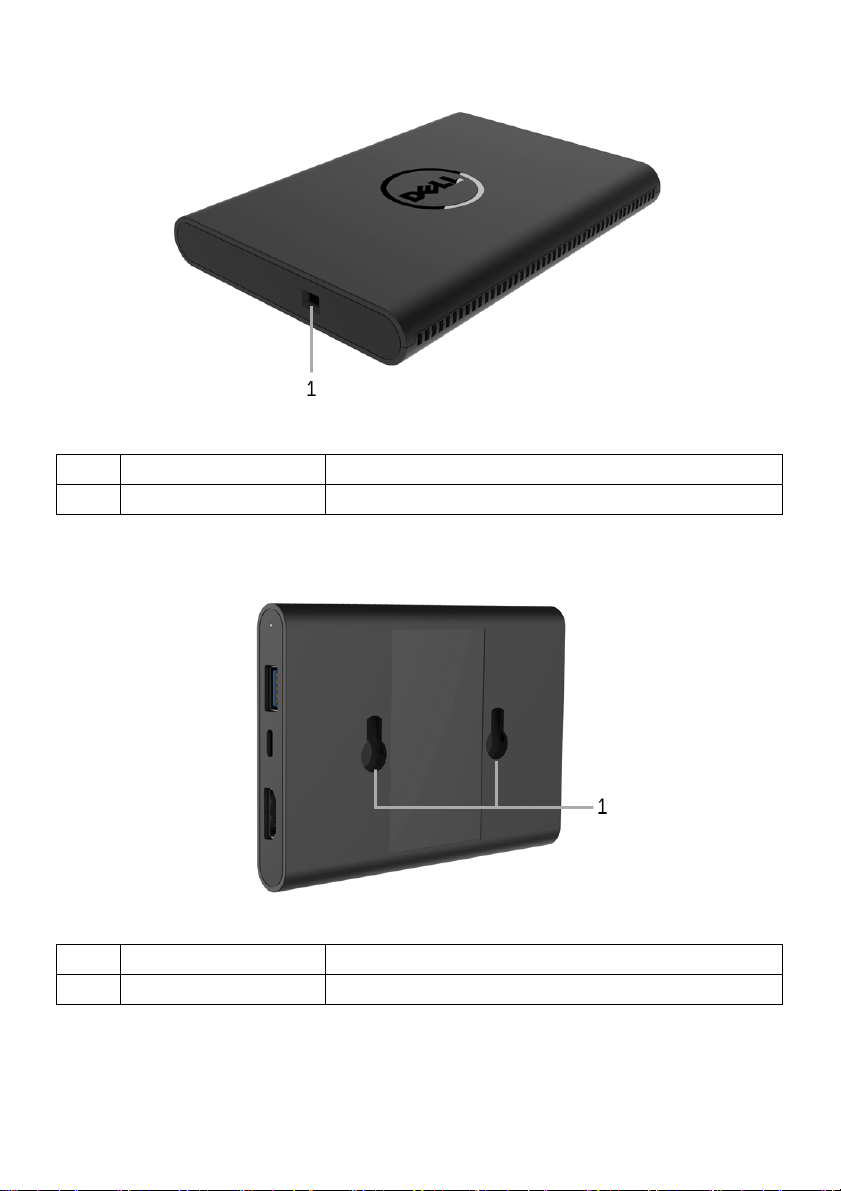
左视图
标签 描述 使用
1
安全电缆管理槽 用安全锁固定接收器 (另行购买)。
后视图
标签 描述 使用
1
安装孔 用于将无线接收器连接到显示器。
8 | 关于接收器
Page 9
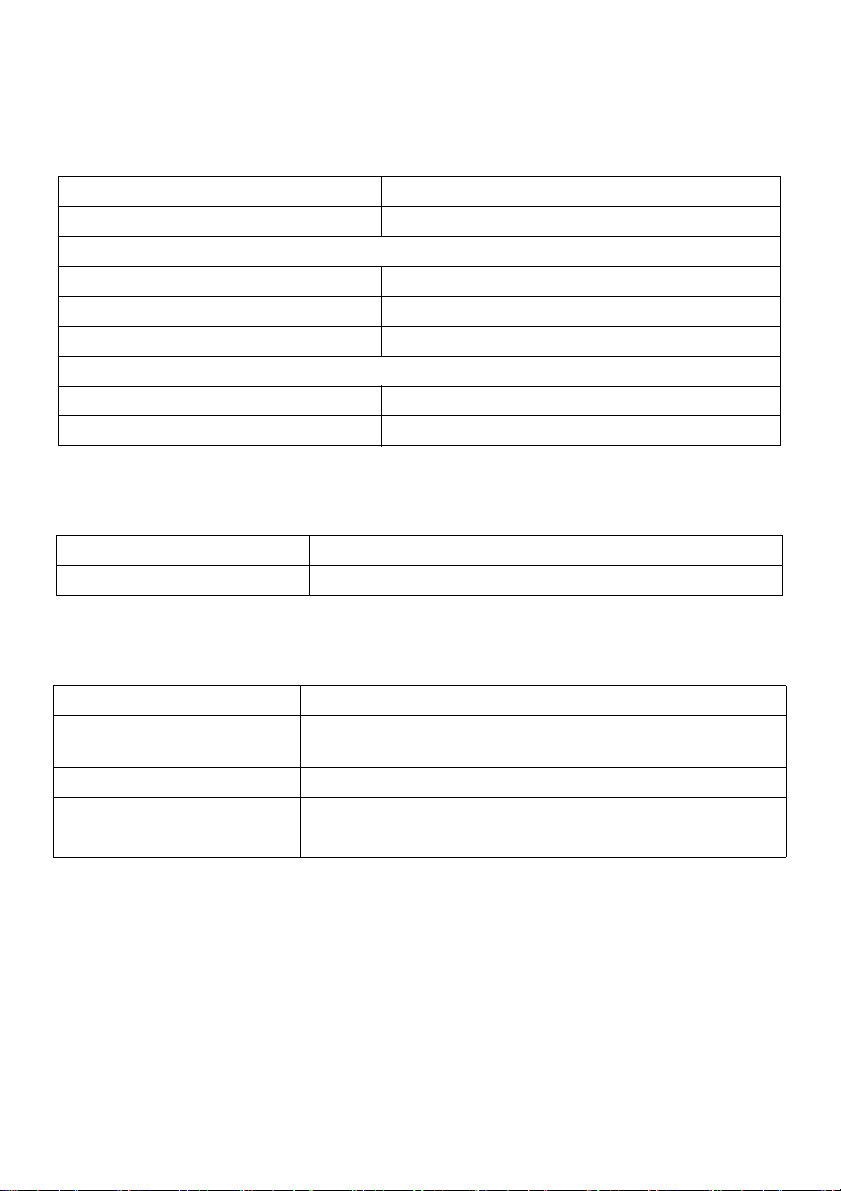
无线接收器规格
实际特性
型号
信号电缆类型 数字: HDMI、 19 针
尺寸
高度 15 mm (0.59 英寸)
宽度 86 mm (3.39 英寸)
深度 121 mm (4.76 英寸)
重量
重量 (包括包装) 0.24 公斤 (0.52 磅)
重量 (包括电缆) 0.39 公斤 (0.85 磅)
WR517
支持的视频模式
型号
视频显示性能 480p、 720p、 1080p
WR517
电气规格
型号
视频输入信号 HDMI 1.4,每根差分线 600 mV,每个差分对 100 欧输入
USB 直流输入电压
浪涌电流 120 V:30 A (最大值)、 0°C (冷启动)
WR517
阻抗
5 V/2 A
240 V:60 A (最大值)、 0°C (冷启动)
关于接收器 | 9
Page 10
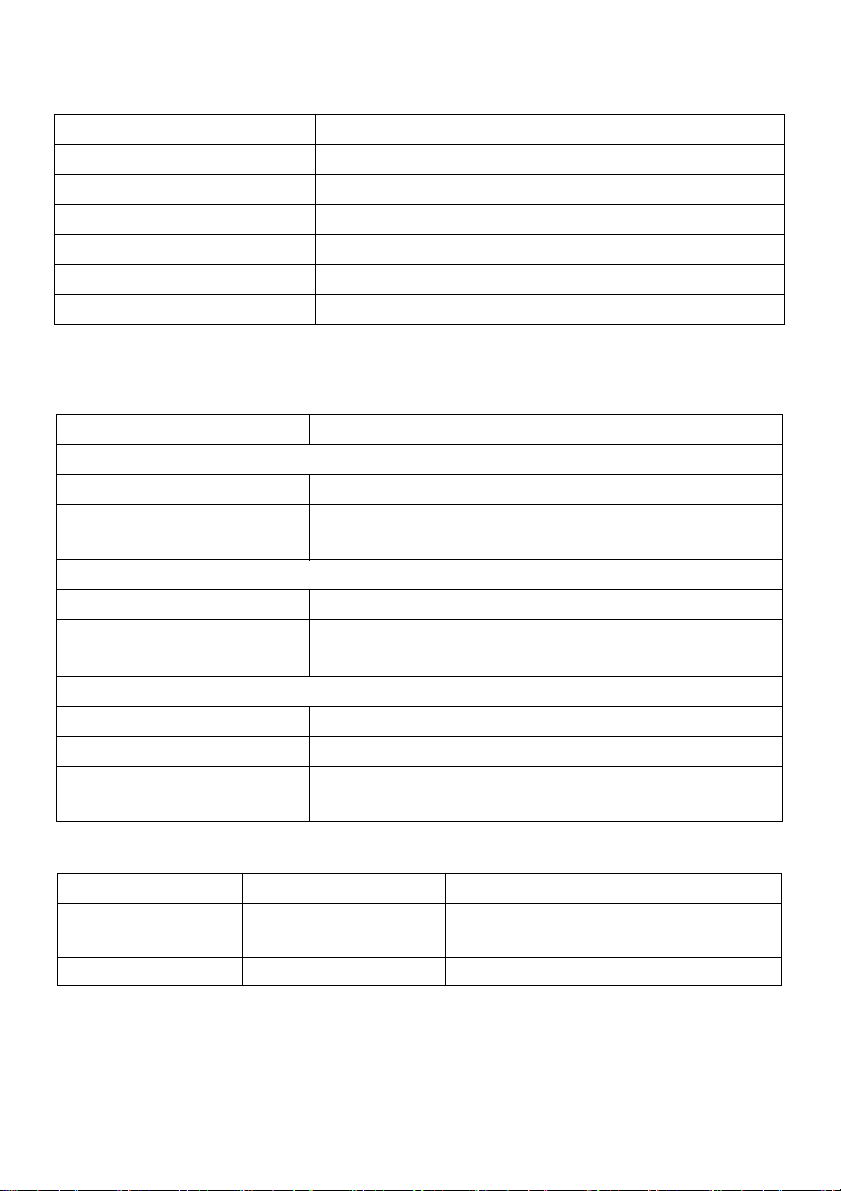
无线规格
型号
处理器 Qualcomm 八核
标准
频带 2.4 GHz、 5 GHz
连接 WiFi Direct、 Screencast
安全性 WPA、 WPA2
DRM 内容
WR517
802.11 ac
HDCP 2.2
环境特性
型号
温度
工作 0°C 至 40°C (32°F 至 104°F)
非工作 • 存放: -20°C 至 60°C (-4°F 至 140°F)
湿度
工作 10% 至 80% (无冷凝)
非工作 • 存放: 5% 至 90% (无冷凝)
海拔
工作 5,000 m (16,404 英尺)(最大值)
非工作 12,192 m (40,000 英尺)(最大值)
散热量 • 187.66 BTU/ 小时 (最大值)
WR517
• 运输: -20°C 至 60°C (-4°F 至 140°F)
• 运输: 5% 至 90% (无冷凝)
• 81.89 BTU/ 小时 (典型值)
WR517
正常运行 白色 8 W (最大值) *
关闭 关 低于 0.3 W
* 最大功耗是在 USB 和 5G 频带开启的状况下测得。
电源指示灯 功耗
3 W (典型值)
10 | 关于接收器
Page 11
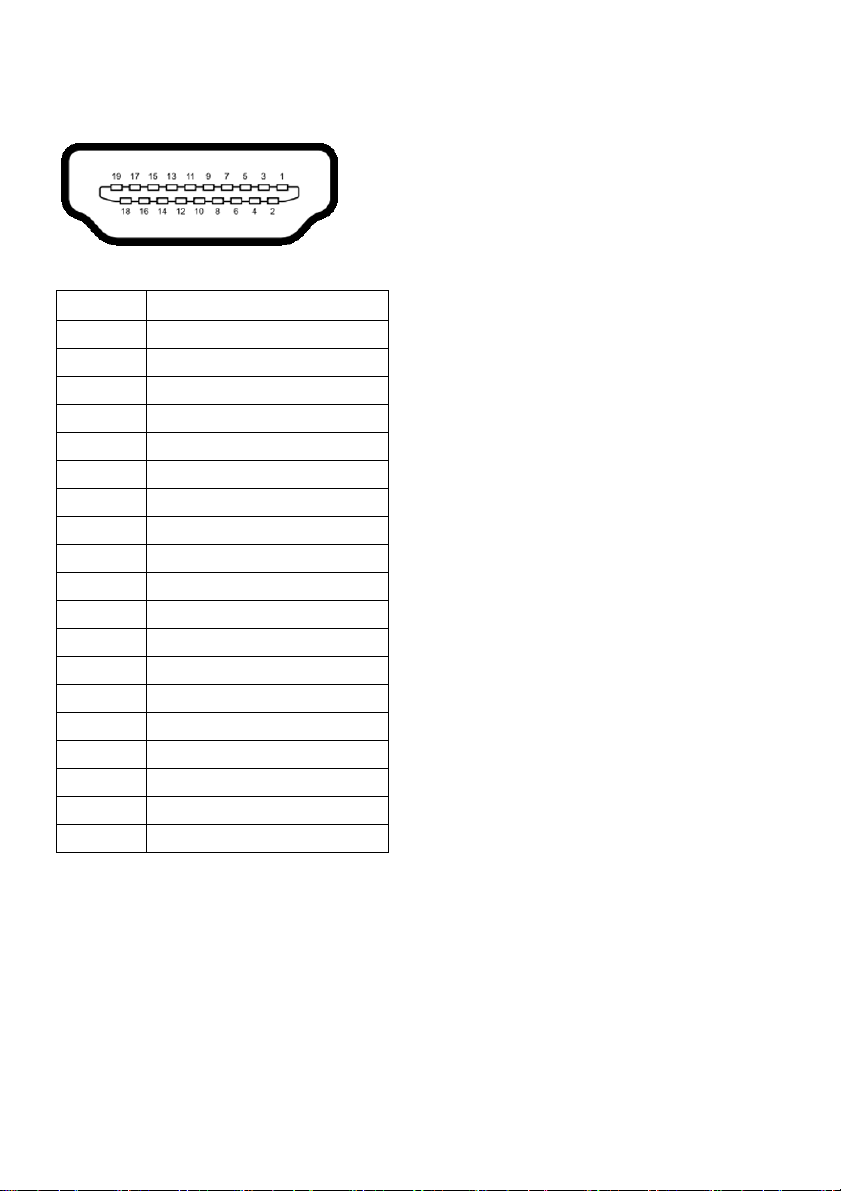
针脚分配
HDMI 连接器
针脚编号 已连接信号电缆的 19 针一端
1
TMDS 数据 2+
2
TMDS 数据 2 屏蔽线
3
TMDS 数据 2-
4
TMDS 数据 1+
5
TMDS 数据 1 屏蔽线
6
TMDS 数据 1-
7
TMDS 数据 0+
8
TMDS 数据 0 屏蔽线
9
TMDS 数据 0-
10
11
12
13 CEC
14
15
16
17
18
19
TMDS 时钟信号 +
TMDS 时钟信号屏蔽线
TMDS 时钟信号 -
预留 (未连接)
DDC 时钟信号 (SCL)
DDC 数据 (SDA)
DDC/CEC 接地
+5 V 电源
热插拔检测
关于接收器 | 11
Page 12

通用串行总线 (USB) 接口
本节介绍接收器上的 USB 端口。
注: 本接收器兼容超高速 USB 3.0。
传输速度 数据传输率 功耗
全速
USB 下游连接器
针脚编号 连接器的 9 针一端
1VCC
2D-
3D+
4GND
5 SSTX-
6 SSTX+
7GND
8 SSRX-
9 SSRX+
12 Mbps
4.5 W (每个端口的最大值)
USB 端口
• 2 个下游 - 侧面
注: USB 3.0 功能要求使用兼容 USB 3.0 的设备。
注: USB 3.0 端口仅支持您的鼠标 / 键盘。 连接任何需要大功率电源的设备会造成无法
工作。
12 | 关于接收器
Page 13

设置接收器
将无线接收器与显示器连接
警告: 在您执行本节的任何操作之前,请遵守
注: 无线接收器配备了无线电发射机天线,因此我们建议您与接收器至少保持 20 cm
的安全距离。
将无线接收器连接到显示器:
1 使用十字头螺丝刀将两颗螺丝 (随接收器提供)拧紧到显示器背后的安装架上。
2 将无线接收器的安装孔与显示器背后固定的两颗螺丝对准,然后向下推动接收器直到
它锁定到位。
3 将 micro USB 电缆 (随接收器提供)从无线接收器连接到显示器上的 USB 端口以获
得电力。
4 将 HDMI 电缆 (随接收器提供)从无线接收器连接到显示器。
安全说明
。
设置接收器 | 13
Page 14

5 将 USB 电缆从无线接收器连接到键盘或鼠标。
6 打开显示器,无线接收器将同时激活。
注: 您可通过断开 micro USB 电缆与显示器的连接来关闭无线接收器。
注: 图片仅供示意说明。 显示器的外观可能有所差异。
14 | 设置接收器
Page 15

将您设备的画面投映在显示器上
1.
ID: Dell xxxx
1 2
Dell xxxx
1 2
3
Windows 10
Windows 7 & 8.1 – Visit : www.dell.com/wirelessmonitors
Wireless Display Ready to Connect
设置无线连接
Dell 无线接收器可让您透过无线的方式显示和管理内容。 Windows® 8.1、 Windows® 10、
Android™ 5.0 或以上版本的操作系统通过 Screencast 支持无线显示器。 Windows® 7 通过
Dell Wireless Monitor 软件支持无线显示器。
当显示器的输入源设置为 HDMI 时, Dell 无线主屏幕可让您配置更多高级无线设置。
主屏幕介绍
注: 图解仅供参考,可能与新版本有所不同。
标签 项目 描述
1
SSID (服务集标识符) 显示无线接收器的网络名称 (SSID),在 Wi-Fi 上进行
播送,并由智能设备识别。
您可更改名称,请参见
Band Selection
将您设备的画面投映在显示器上 | 15
。
Page 16

2
Band Selection
Rename
Factory Reset
About
Advanced
Settings (设置) Settings 菜单是您的无线接收器和一般设置的的主枢
纽。 请参考
3
信息和协助 若要获得更多信息或协助,请访问 Dell 支持网站:
使用设置菜单
www.dell.com/wirelessmonitors 或从 Google Play
Store 下载 Dell Wireless Monitor 应用程序至您的
Android 智能设备。
使用设置菜单
单击 Settings 菜单图标 ,打开以下菜单选项。
菜单 描述
Band Selection
Rename
Advanced
Factory Reset
About
让您在 2.4 GHz 和 5 GHz 频带之间切换。 默认设置为 Auto。
注: 如果您无法决定设备的最佳 Wi-Fi 频道,建议您使用 Auto 的默
认设置。
选择可显示 Rename 对话框。 然后,使用键盘更改接收器的网络名
称 (SSID)。
默认设置为 Enabled,让您实时投映兼容 Screencast 设备的屏幕。
选择 OK 可还原默认设置。 选择 Cancel 将退出且不保存。
选择可查看当前版本号。
。
16 | 将您设备的画面投映在显示器上
Page 17

通过 Screencast 或 Screen Mirror 连接显示器
Connect
若要将接收器与电脑无线连接,请单击以下操作系统 (OS) 的链接以看到更多详情。
•
使用
Windows® 10
•
使用
Windows® 8.1
•
使用
Windows® 7(Dell Wireless Monitor
若要将接收器与 Android 设备进行无线连接,您可使用设备上的设置菜单,或 从 Google
Play Store 下载 Dell 无线显示器应用程序。 单击以下链接可看到更多详情。
•
使用
Android™
•
使用
Android™
注: 接收器和电脑周围环境可能影响传输信号并降低信号强度。 避免在接收器和连接
设备之间放置物体,否则可能会干扰正常的无线操作。
智能手机上的设置
智能手机上的
Dell Wireless Monitor
使用 Windows® 10
注: 以下图解仅供参考,根据操作系统的设置、版本和语言,可能与您的实际电脑屏
幕有所不同。
连接到设备
1 从超级按钮选择连接。
应用程序支持)
应用程序
将您设备的画面投映在显示器上 | 17
Page 18

2 从列表中选择在显示器上显示的 SSID 名称。
Video
Permission to connect
"xxxxxx" is a new device trying to connect.
To approve, enter the pin code below:
XXXXXXXX
Connected
Allow input from a keyboard or mouse
connected to this display
Disconnect
Change projection mode
3 当显示 8 位数 pin 码后,将 pin 码输入到相应的设备。 连接接受后,您的设备会开始
将图像投影到显示器。
注: 若要使用连接显示器的键盘和鼠标来控制投影的图像,请选择允许从连接到此显
示器的键盘或鼠标输入。
18 | 将您设备的画面投映在显示器上
Page 19

更改投影模式
Project
PC screen only
Duplicate
Extend
Second screen only
1 从超级按钮选择投影。
2 选择投影模式。
将您设备的画面投映在显示器上 | 19
Page 20

断开与设备的连接
Connect
Connected Second Screen
Change projection mode
Disconnect
1 从超级按钮选择连接。
2 选择断开连接,您的设备将停止将图像投影到显示器。
20 | 将您设备的画面投映在显示器上
Page 21

使用 Windows® 8.1
Devices
Project
注: 以下图解仅供参考,根据操作系统的设置、版本和语言,可能与您的实际电脑屏
幕有所不同。
连接到设备
1 从超级按钮选择设备。
2 从设备菜单中选择投影。
将您设备的画面投映在显示器上 | 21
Page 22

3 从投影菜单中选择添加无线显示器。
Second Screen
Add a wireless display
Permission to connect
"xxxxxx" is a new device trying to connect.
To approve, enter the pin code below:
XXXXXXXX
4 当显示 8 位数 pin 码后,将 pin 码输入到相应的设备。 连接接受后,您的设备会开始
将图像投影到显示器。
注: 您可用连接到显示器的键盘和鼠标来控制投影的图像。
22 | 将您设备的画面投映在显示器上
Page 23

更改投影模式
Devices
Project
1 从超级按钮选择设备。
2 从设备菜单中选择投影。
将您设备的画面投映在显示器上 | 23
Page 24

3 选择投影模式。
Duplicate
Extend
Second screen only
Devices
断开与设备的连接
1 从超级按钮选择设备。
24 | 将您设备的画面投映在显示器上
Page 25

2 从设备菜单中选择投影。
Project
Disconnect
3 选择断开连接,您的设备将停止将图像投影到显示器。
将您设备的画面投映在显示器上 | 25
Page 26

使用 Windows® 7
Wireless Monitor
Select a monitor
Refresh
Searching
Wireless Monitor
Select a monitor
Refresh
Dell xxxx
Connect
注: 先下载 Dell Wireless Monitor 软件,然后再无线连接到无线接收器。
注: 以下图解仅供参考,根据操作系统的设置、版本和语言,可能与您的实际电脑屏
幕有所不同。
连接到设备
1 打开 Dell Wireless Monitor 软件,该软件将自动搜索可用的设备。
2 当显示器上显示的 SSID 名称出现在列表中时,请单击连接。
26 | 将您设备的画面投映在显示器上
Page 27

3 当显示 8 位数 pin 码后,将 pin 码输入到相应的设备。 连接接受后,您的设备会开始
Permission to connect
"xxxxxx" is a new device trying to connect.
To approve, enter the pin code below:
XXXXXXXX
Wireless Monitor
Disconnect
Dell xxxx
PC only
Duplicate
Extend
Second screen only
将图像投影到显示器。
更改投影模式
1 单击 Dell Wireless Monitor 软件。
2 选择投影模式。
将您设备的画面投映在显示器上 | 27
Page 28
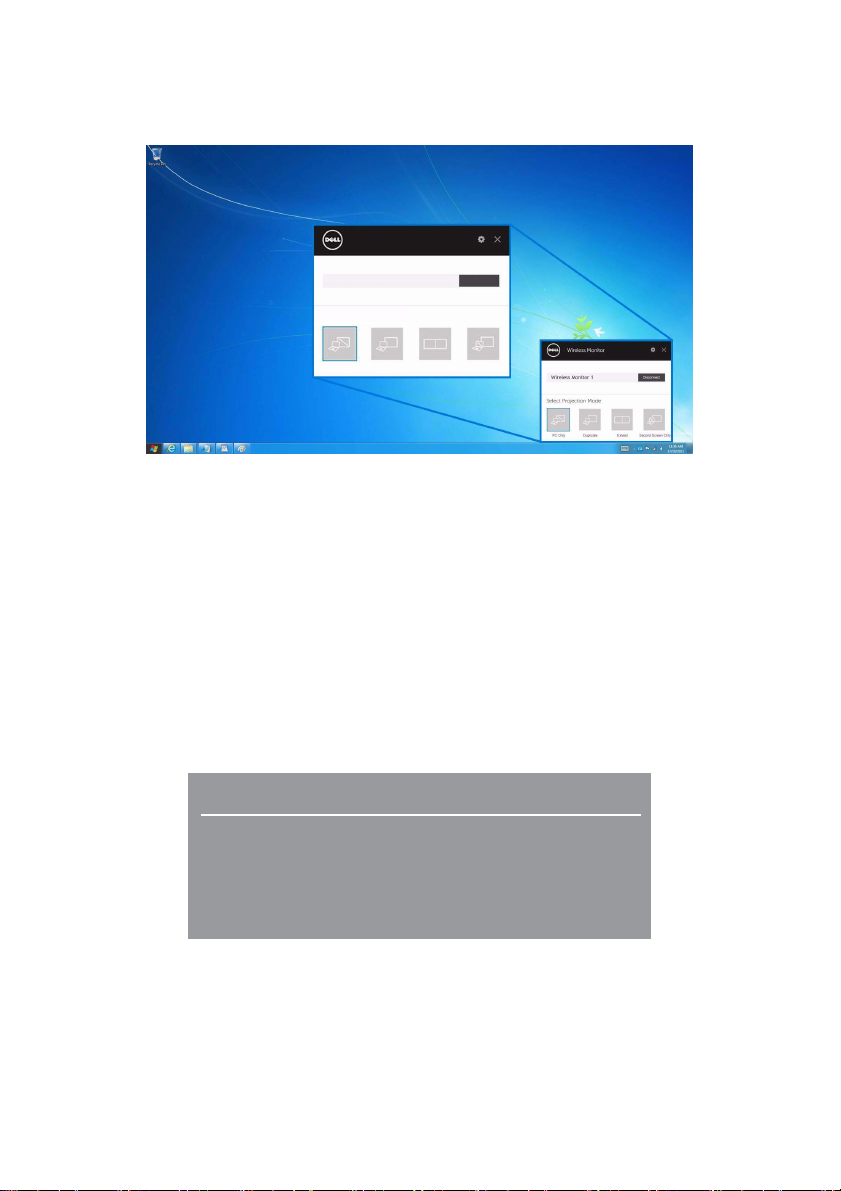
断开与设备的连接
Wireless Monitor
Disconnect
Dell xxxx
PC only Duplicate Extend
Second screen only
Permission to connect
"xxxxxx" is a new device trying to connect.
To approve, enter the pin code below:
XXXXXXXX
1 单击 Dell Wireless Monitor 软件。
2 单击断开连接,您的设备将停止将图像投影到显示器。
使用 Android™ 智能手机上的设置
使用设置连接到设备
1 打开设备的设置菜单
2 点按 Display,然后点按 Screen Mirroring (取决于您的设备制造商,名称可能
不同)。
3 点按 Cast。
4 点按 Menu 图标,然后选择 Enable 无线显示。
5 当显示 8 位数 pin 码后,将 pin 码输入到相应的设备。 连接接受后,您的设备会开始
将图像投影到显示器。
若要停止将图像投影到显示器,請用两个手指众屏幕顶部向下滑动通知阴影区域,然后触按
Disconnect。
28 | 将您设备的画面投映在显示器上
Page 29

使用 Android™ 智能手机上的 Dell Wireless Monitor 应用程序
连接到设备
1 打开 Android 设备上的 Wi-Fi 和蓝牙连接。
注: 如果连接之前 Android 设备上的蓝牙已打开,您就可在连接后用连接到显示器的
键盘或鼠标来控制投射的图像。
2 点按可激活 Android 设备上的 Dell Wireless Monitor 应用程序。
将您设备的画面投映在显示器上 | 29
Page 30

3 点按 Cast Settings。
Wireless display
Wireless display
4 点按显示器上显示的 SSID 名称。
30 | 将您设备的画面投映在显示器上
Page 31

5 当显示 8 位数 pin 码后,将 pin 码输入到相应的设备。 连接接受后,您的设备会开始
Permission to connect
"xxxxxx" is a new device trying to connect.
To approve, enter the pin code below:
XXXXXXXX
将图像投影到显示器。
注: 如果您的设备设置与上述所示不同,请参见设备手册以获取 Cast Screen 连接的
说明。
断开与设备的连接
1 点按可激活 Android 设备上的 Dell Wireless Monitor 应用程序。
将您设备的画面投映在显示器上 | 31
Page 32

2 点按 Cast Settings。
Connected
Connected
3 点按 Connected 的显示器名称。
32 | 将您设备的画面投映在显示器上
Page 33

4 点按 DISCONNECT,您的 Android 设备将停止将图像投影到显示器。
DISCONNECT
DISCONNECT
注: 若要检查是否支持您的设备,请访问 Dell 支持网站:
www.dell.com/wirelessmonitors 或参见设备手册或联系设备制造商以获得兼容性。
更新无线接收器的软件
通过 OTA (over-the-air) 更新功能, Dell Wireless Monitor 可升级到最新版本。
请确认已安装以下软件并就绪:
1 在 Windows
2 将 Windows
3 将 Windows® 系统连接到显示器以进行无线显示。
Dell Wireless Monitor 应用程序将检查最新版本。 单击 Accept 可下载并安装。 在后台
更新。
®
系统中安装 Dell Wireless Monitor 应用程序。
®
系统连接到网路。
将您设备的画面投映在显示器上 | 33
Page 34

连接键盘和鼠标
Dell Wireless Monitor 可让用户从连接到显示器的键盘和鼠标控制设备。
注: 请确认在使用键盘和鼠标控制电脑或 Android 设备之前已安装了 Dell Wireless
Monitor 软件。
注: 此功能仅支持标准的键盘和鼠标。
1 将键盘或鼠标连接到显示器的 USB 下游端口。
2 然后即可使用键盘或鼠标来控制主屏幕、电脑或 Android 设备。
34 | 将您设备的画面投映在显示器上
Page 35

故障排除
警告:在您开始执行本节的任何操作之前,请遵守
安全说明
产品特定问题
特定症状 您遇到的问题 可能的解决方案
按下用户控制按
钮时显示没有输
入信号
没有画面, LED 灯
显示白色
• 检查信号源。 移动鼠标或者按键盘上的任意键,确定计算机
不在省电模式中。
• 检查信号电缆是否已经正确插入。 如果必要可重新连接信号
电缆。
• 重启计算机或者视频播放机。
通用串行总线 (USB) 特定问题
特定症状 您遇到的问题 可能的解决方案
USB 接口不工作 USB 外围设备不工作• 检查显示器是否已经开启。
• 重新连接 USB 外围设备 (下游连接器)。
• 关闭并重新开启显示器。
。
故障排除 | 35
Page 36

附录
警告:安全说明
警告:如果不按本文档所述使用控件、进行调整或执行其它任何过程,可能导致电击、
触电和 / 或机械伤害。
有关安全说明的信息,请参阅安全、环境与规章信息 (SERI)。
FCC 声明 (仅针对美国)和其它管制信息
关于 FCC 声明和其它管制信息,请参见管制符合性网站,网址是
www.dell.com/regulatory_compliance
联系 Dell
美国客户,请致电 800-WWW-DELL (800-999-3355)。
注:如果您不能上网,则可以在购买发票、装箱单、票据或 Dell 产品目录中找到联系
信息。
Dell 提供多种网上和电话支持和服务选项。 服务时间视国家 / 地区和产品不同的而有所差
异,在您的地区可能不提供某些服务。
• 在线技术支持 — www.dell.com/support/monitors
• 联系 Dell — www.dell.com/contactdell
。
36 | 附录
